「筆まめクラウド住所録」製品Q&A
Q:筆まめクラウド住所録アプリでうまく操作できない
A:筆まめクラウド住所録アプリの操作については以下の通りです。
なおアプリケーションをご利用いただくためには、「筆まめクラウド」への登録必要となります。
筆まめクラウドに未登録の場合は先に「「筆まめクラウド住所録」を利用するには、どのような手順になりますか?」をご確認いただき、登録してください。
ログイン
「筆まめクラウド住所録 for Android」(アイコン名は「筆まめ住所録」)を起動させ、「レコード一覧」画面左上の三本線の[メニューアイコン]をタップします。
※初回起動時はアプリケーションの説明画面が表示されることがありますが、確認のうえ右上の[×]をタップしてください
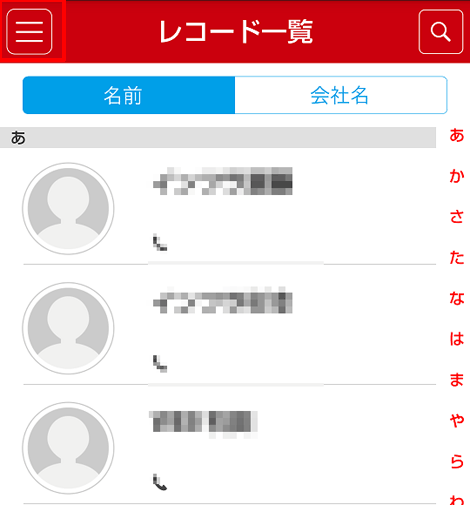
[タップしてログインしてください]をタップします。
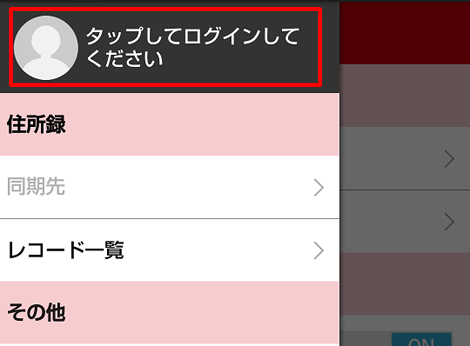
[筆まめクラウド アプリケーション認証]画面が表示されますので、筆まめクラウドに登録したメールアドレスとパスワードを入力し、[許可する]をタップします。
ログインした際のインターネット環境によっては、追加で秘密の質問を聞かれることがあります
その場合は回答を入力し、[許可する」をタップします。
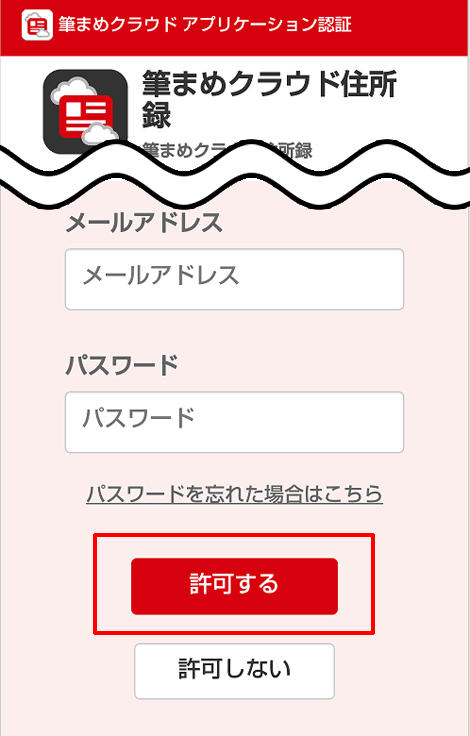
ログインに成功すると同期を行うかのメッセージが表示されますので[OK]をタップします。
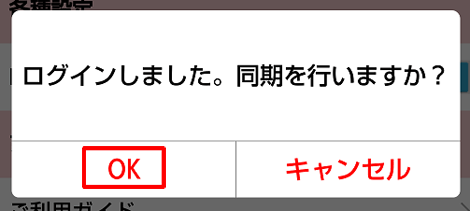
同期できる住所録の一覧が表示されますのでいずれかを選ぶか、新しい住所録を作成、又は閉じるをタップする
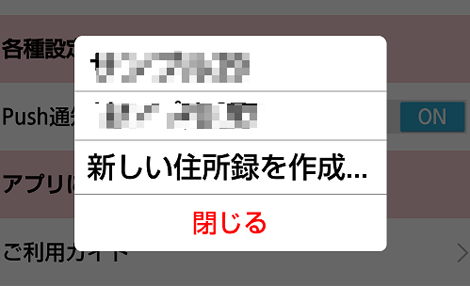
同期
筆まめクラウドと同期することや端末アドレス帳と同期して住所録を編集することが可能です
レコード一覧画面右下の[+]をタップ、[同期]をタップ、「クラウドと同期する」または「端末アドレス帳と同期する」を選択します。
<詳細>
●筆まめクラウドと同期する
・同期先の住所録は「レコード一覧」画面左上の三本線の[メニューアイコン]をタップし[同期先~」で設定している先となりますので、同期先を変更したい場合は[同期先~」を変更してください。
・初回同期時など以下のような選択肢が出ることがございます。アプリのデータやクラウドにあるデータを削除する操作もできるのでご注意ください。
□選択肢
すべて同期する(推奨)
アプリのレコードを削除して同期する
クラウドのレコードを削除して同期する
●端末アドレス帳と同期する
・同期先の住所録はスマートフォンやタブレットで利用している電話帳や連絡先データとなります。
・初回同期時など以下のような選択肢が出ることがございます。アプリのデータや端末にあるデータを削除する操作もできるので注意ください
□選択肢
すべて同期する(推奨)
アプリのレコードを削除して同期する
端末のレコードを削除して同期する
基本操作
レコード一覧では以下の操作が可能です。
・レコード一覧画面右下の[+]をタップして開くメニューより操作が可能です。
<操作>
新規レコード作成
住所録設定
住所録の設定
住所録の共有
住所録の削除
・レコード一覧より対象の住所録をタップ、右上の[+]をタップして開くメニューより操作が可能です。
<操作>
レコード送信
レコードのコピー
レコードの編集
レコードの削除
・レコードの検索とソート
<操作>
検索…画面右上の「虫眼鏡」ボタンを押し、表示された検索窓に文字を入力することで可能です。
ソート…「名前」又は「会社名」ボタンを切り替えることで並び順の変更が可能です

